हॉट कुंजी संयोजन के साथ ओएस एक्स पर एक आवेदन कैसे खोलें

OS X ऐसा लगता है जैसे इसमें हर चीज के लिए एक कीबोर्ड शॉर्टकट है, और यदि आप आपके स्वाद के अनुरूप नहीं हैं, तो आप उनमें से अधिकांश को बदल सकते हैं। यदि आप कीबोर्ड का उपयोग करके एक एप्लिकेशन लॉन्च करना चाहते हैं, हालांकि, आपको ऐड-ऑन सॉफ़्टवेयर का उपयोग करना होगा.
क्विकसिल्वर को लंबे समय से एक व्यवहार्य स्पॉटलाइट विकल्प के रूप में देखा जाता है, लेकिन यह इससे भी अधिक महान सौदा कर सकता है। एक उत्पादकता ऐप के रूप में बिल भेजा गया, क्विकसिल्वर आपको अपने मैक को कीवर्ड के साथ ब्राउज़ करने, सामग्री का प्रबंधन करने, दस्तावेजों का उपयोग करने, संगीत और यहां तक कि सीधे कीबोर्ड से एप्लिकेशन लॉन्च करने की सुविधा दे सकता है।.
ऐसा करने के लिए, आपको वह बनाना होगा जो क्विकसिल्वर कॉल ट्रिगर करता है, जैसा कि आपने अनुमान लगाया होगा कि "ट्रिगर" कुछ कीस्ट्रोक्स के साथ खोलने के लिए एक एप्लिकेशन है।.
यदि आपके पास एप्लिकेशन रूटीन-टू-स्पीक है, तो यह काफी उपयोगी है, जिसे आप हर सुबह काम पर जाते हैं, या आप क्रोम जैसे कुख्यात बैटरी वास्टर का उपयोग करते हैं। जब भी आप “Command + Q” का उपयोग करके क्रोम को बंद करना आसान हो, और तब आप इसे बाद में अपने स्वयं के गर्म हॉट ट्रिगर के साथ फिर से खोल सकते हैं.
क्विकसिल्वर के साथ एप्लिकेशन ट्रिगर बनाना
यदि आपने अभी तक क्विकसिल्वर स्थापित नहीं किया है, तो डाउनलोड पृष्ठ पर जाएं और उस संस्करण को स्थापित करें जो आपके ओएस एक्स रिलीज के लिए उपयुक्त है.

एक बार क्विकसिल्वर स्थापित हो जाने पर, यह सामान्य "कमांड + स्पेस" कीबोर्ड शॉर्टकट को ओवरराइड करेगा जो स्पॉटलाइट खोलता है, या आप इसे डॉक शॉर्टकट या एप्लिकेशन फ़ोल्डर से भी लॉन्च कर सकते हैं.
क्विकसिल्वर एप्लिकेशन ओपन होने के साथ, ऊपरी-दाएं कोने में गियर आइकन पर क्लिक करें और ड्रॉप-डाउन मेनू से "ट्रिगर" पर क्लिक करें.
 प्रत्येक आइटम में एक कीबोर्ड शॉर्टकट होता है, जिसका अर्थ है कि आप मक्खी पर त्वरित ट्रिगर बना सकते हैं.
प्रत्येक आइटम में एक कीबोर्ड शॉर्टकट होता है, जिसका अर्थ है कि आप मक्खी पर त्वरित ट्रिगर बना सकते हैं. ट्रिगर पैनल पर, नीचे दिए गए "+" पर क्लिक करें, जैसा कि नीचे स्क्रीनशॉट में दिखाया गया है.

प्रत्येक कार्य दिवस, हमारे पास कई एप्लिकेशन होते हैं जिन्हें हम हमेशा क्रोम, समानताएं, स्किच और हमारे पसंदीदा संचार ग्राहक, स्लैक सहित पहले खोलते हैं। हम आपको दिखाएंगे कि स्लैक खोलने के लिए एक त्वरित गर्म कुंजी ट्रिगर कैसे बनाया जाए.
सबसे पहले, "एक आइटम का चयन करें" फलक में, अपने आवेदन के नाम का एक अक्षर या कुछ अक्षर लिखें और आपको चुनने के लिए परिणामों का चयन दिखाई देगा.
निम्नलिखित स्क्रीनशॉट में, स्लैक का चयन किया गया है और हम "एक्शन" को "ओपन" के रूप में छोड़ देंगे, क्योंकि हम वह आवेदन करना चाहते हैं जो हम करना चाहते हैं.

आपके द्वारा चुने गए आवेदन के साथ, अब आपको एक ट्रिगर जोड़ने की आवश्यकता है। गर्म कुंजी संवाद खोलने के लिए नीचे स्क्रीनशॉट में इंगित क्षेत्र पर क्लिक करें.

आपके द्वारा कॉन्फ़िगर किए जा सकने वाले कई विकल्प हैं, जैसे कि आपको कीबोर्ड संयोजन को दोहराना या पकड़ना है। हम बस "संपादित करें" पर क्लिक करने और "कमांड + शिफ्ट + एस" दर्ज करने जा रहे हैं.
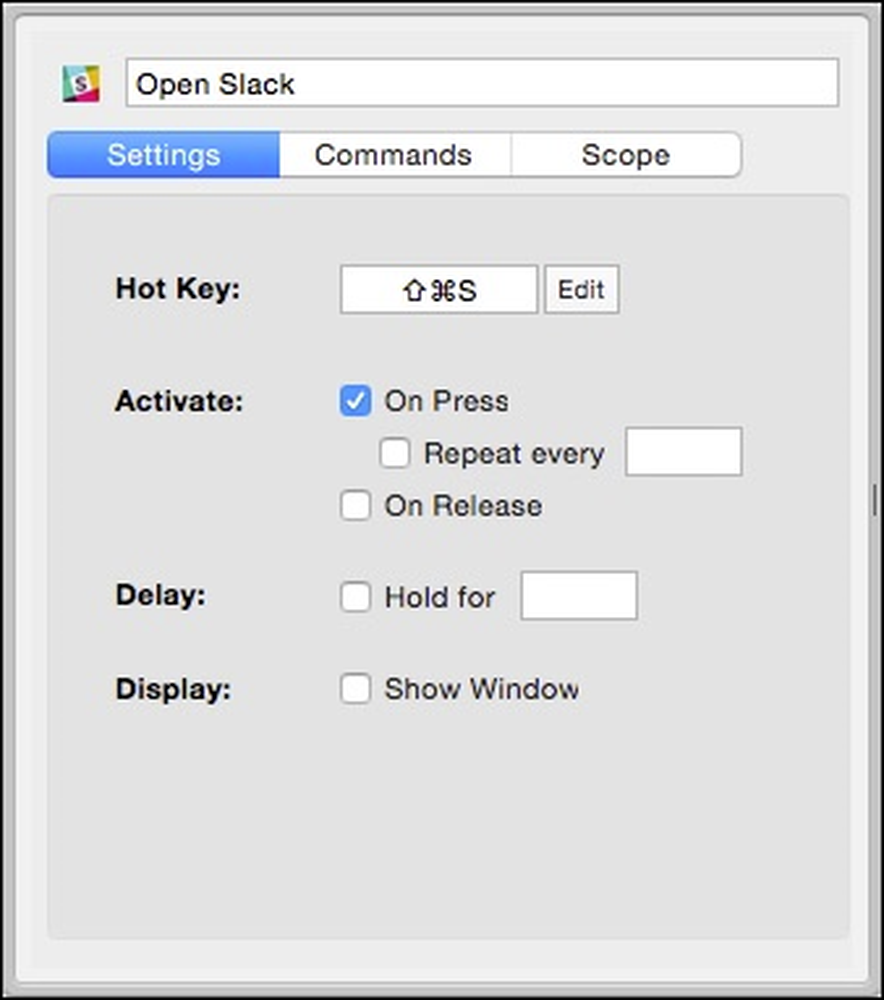 यदि आपको अपना शॉर्टकट पसंद नहीं है या यह किसी दूसरे के साथ संघर्ष करता है, तो इसे बदलने के लिए "संपादित करें" बटन पर क्लिक करें.
यदि आपको अपना शॉर्टकट पसंद नहीं है या यह किसी दूसरे के साथ संघर्ष करता है, तो इसे बदलने के लिए "संपादित करें" बटन पर क्लिक करें. फिर आप हर उस एप्लिकेशन के लिए इस प्रक्रिया को दोहरा सकते हैं, जिसे आप एक हॉट की ट्रिगर को असाइन करना चाहते हैं, लेकिन सुनिश्चित करें कि आप संघर्ष और मन में भालू के लिए प्रत्येक संयोजन का परीक्षण करते हैं, आप बाद में परेशानी का सामना कर सकते हैं.
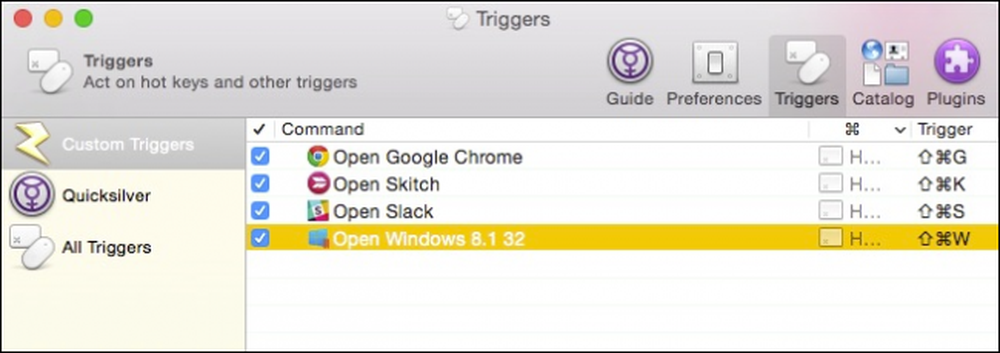 संघर्षों को ध्यान में रखें। उदाहरण के लिए, इस मामले में, "कमांड + शिफ्ट + डब्ल्यू" वास्तव में एक स्काईच शॉर्टकट के साथ संघर्ष करता है, इसलिए हमें अपने विंडोज ट्रिगर को बदलना होगा.
संघर्षों को ध्यान में रखें। उदाहरण के लिए, इस मामले में, "कमांड + शिफ्ट + डब्ल्यू" वास्तव में एक स्काईच शॉर्टकट के साथ संघर्ष करता है, इसलिए हमें अपने विंडोज ट्रिगर को बदलना होगा. यदि आपको किसी ट्रिगर को बदलने या समायोजित करने की आवश्यकता है, तो आप बस "कस्टम ट्रिगर" फलक में उस पर क्लिक कर सकते हैं और ऐसा कर सकते हैं। अब, जब भी आपके पास बैकग्राउंड में क्विकसिल्वर चल रहा हो, तो उसे आपकी हॉट कुंजियों को इंटरसेप्ट करना चाहिए और उपयुक्त एप्लिकेशन लॉन्च करना चाहिए.
यदि आप क्विकसिल्वर का उपयोग नहीं करना चाहते हैं, तो आप अल्फ्रेड को भी आज़मा सकते हैं, जो मैक ओएस एक्स के लिए एक समान उत्पादकता ऐप है। अल्फ्रेड ने कई अनुकूल समीक्षा की है, लेकिन इसकी पूरी क्षमता को अनपैक करने के लिए, आपको अलग पावर पैक खरीदना होगा। इसके विपरीत क्विकसिल्वर पूरी तरह से मुफ्त है.
हमें उम्मीद है कि आपको यह लेख उपयोगी लगा होगा, और अब आप कीबोर्ड के कुछ टैप के साथ अपने पसंदीदा एप्लिकेशन को जल्दी से खोल पाएंगे। यदि आपके पास कोई टिप्पणी या प्रश्न हैं, जिसमें आप योगदान देना चाहते हैं, तो कृपया हमारी चर्चा फोरम में अपनी प्रतिक्रिया दें.




